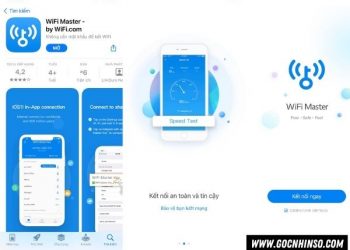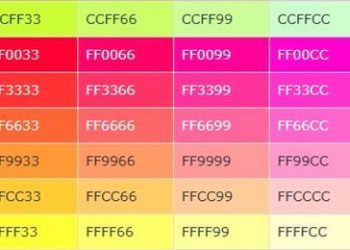Ngày nay thì chắc chắn nhiều bạn đã từng nghe qua TeamViewer rồi đúng không? Phần mềm teamview đã không còn quá xa lạ với những bạn đang làm việc trong lĩnh vực công nghệ thông tin hay các ngành nghề khác liên quan đến mày tính. Bài viết này mời bạn cùng xem chi tiết về TeamViewer là gì, cách cài đặt sử dụng TeamViewer chi tiết ở trong bài viết này nhé.
Teamview là gì?
TeamViewer là phần mềm kết nối nhiều máy tính với mục đích giúp bạn điều khiển những máy tính khác từ xa để trao đổi, chia sẻ dữ liệu một cách nhanh nhất với nhau. Phần mềm này được cài đặt trên máy tính, laptop hoặc sử dụng trên điện thoại cùng hỗ trợ nhiều hệ điều hành khác nhau như Windows, MacOS, Android, iOS,…
TeamViewer ra đời giúp cho việc chia sẻ dữ liệu, chia sẻ màn hình hay các hội thảo trên web giữa các máy tính với nhau thông qua mạng internet một cách nhanh chóng, kết nối qua 1 ID và mã duy nhất để chia sẻ kết nối, điều khiển máy tính từ xa.
Tại Việt Nam thì phần mềm TeamView khá phổ biến trong việc điều khiển máy tính từ xa.
Xem thêm: 1inch bằng bao nhiêu cmPhần mềm TeamViewer có ưu nhược điểm gì?
Phần mềm Teamview có các ưu nhược điểm bạn cần nắm như sau:
| Ưu điểm |
Nhược điểm |
|---|---|
| – Hoạt động nhanh chóng: TeamViewer khởi động nhanh theo máy tính. – Độ bảo mật cao: TeamViewer chỉ cho phép các kết nối xác minh ID/Pass duy nhất qua internet. Người dùng an tâm về kết nối được bảo mật cao nhất. – Miễn phí sử dụng: Hiện nay thì TeamViewer đang miễn phí cho những cá nhân thoải mái sử dụng và chỉ tính phí với khách hàng doanh nghiệp và hình thức thương mại. – Giao diện đơn giản, dễ sử dụng: Giao diện đơn giản dễ sử dụng. – Kết nối đa chiều: Cho phép người dùng kết nối nhiều máy tính lại với nhau hoặc kết nối smartphone với máy tính hay ngược lại để điều khiển, chia sẻ dữ liệu – TeamView tương thích với nhiều hệ điều hành: Hiện nay thì teamview đều có trên hầu hết các hệ điều hành như: Windows, MacOS, Linux, Chrome OS, iOS, Android, Window RT, Windows Phone. – Đa ngôn ngữ: Hiện có hơn 30 ngôn ngữ trên toàn thế giới, kể cả Tiếng Việt. | – Các khách hàng doanh nghiệp và hình thức thương mại chi phí sử dụng cao. – Đối với việc chia sẻ các tệp tin lớn qua TeamViewer rất mất thời gian để chia sẻ. -Hacker giả làm người hỗ trợ kỹ thuật thông báo đến thiết bị bị nhiễm malware, sau đó yêu cầu họ trao quyền truy cập máy tính và máy tính sẽ gặp nguy hiểm với các hacker có ý đồ xấu. |
TeamViewer hoạt động như thế nào?
Để sử dụng được TeamViewer là đảm bảo hai thiết bị cần kết nối với nhau đều đã được cài đặt TeamViewer và mở lên để sử dụng.
Sau khi cài đặt thành công TeamViewer bạn sẽ được cung cấp ID và mật khẩu. Bạn chỉ cần đưa ID và mật khẩu này cho người sử dụng máy tính khác để họ đăng nhập vào TeamViewer từ máy của họ để điều khiển hoặc chia sẻ dữ liệu giữa 2 máy.
Sử dụng TeamViewer có an toàn không?
TeamViewer là phần mềm rất an toàn và không gây nguy hiểm cho máy tính của bạn vì tính bảo mật khi chỉ cho phép các kết nối xác minh đi qua khi hai thiết bị đầu cuối được kết nối và ngăn chặn hacker xâp nhật bằng cách giới hạn lưu lượng nguồn truy cập cố định khi có sự kết nối giữa các máy với nhau.
Cách sử dụng TeamViewer
Để sử dụng bạn cần cài đặt TeamViewer cho các máy muốn kết nối và mở phần mềm lên.
Sau khi TeamViewer mở lên bạn sẽ thấy trên màn hình thông tin: Your ID, Password. Đây chính là hai thông tin quan trọng để có thể kết nối các máy tính lại mới nhau.
- Bạn là người muốn điều khiển hãy liên hệ để lấy Your ID và Password của máy tính cần kết nối -? Tiếp theo, điền Your ID bạn lấy được vào mục Partner ID trên máy tính của bạn => chọn Remote Control => chọn Connect to partner.
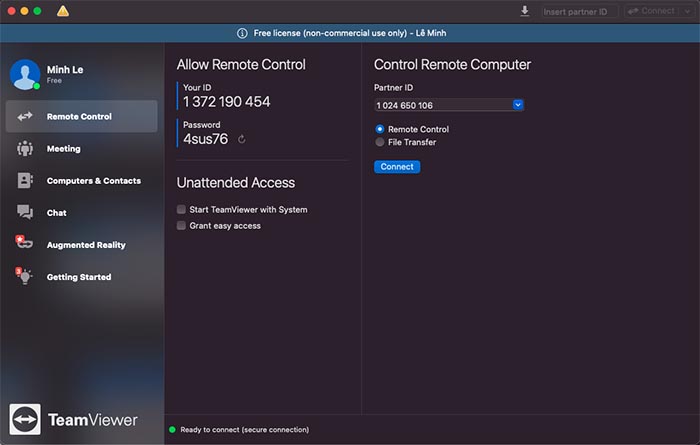
Ngay sau khi thực hiện bước trên một cửa sổ nhỏ hiện ra yêu cầu bạn nhập password => điền password máy kia đã gửi cho bạn => chọn Log on.
- Nếu máy bạn là máy bị điều khiển, bạn chỉ cần gửi hai thông tin Your ID, Password cho người muốn điều khiển máy tính của bạn là được.
Sau khi 2 máy kết nối thành công thì phần mềm TeamViewer của máy điều khiển sẽ hiện màn hình của máy bị điều khiển bạn sẽ thao tác máy kia như trên máy mình và ngược lại.
Lưu ý khi sử dụng TeamViewer là gì?
Việc kết nối hai máy tính lại với nhau và trao quyền điều khiển cho một máy khác có thể sẽ phát sinh rất nhiều vấn đề bạn cần theo dõi những lưu ý sau để an toàn nhé?
Cần theo dõi thường xuyên nếu như máy bạn là máy bị điều khiển
Máy tính là nơi có chứa rất nhiều dữ liệu cá nhân quan trọng để tránh trường hợp xâm nhập và làm mất đi những dữ liệu quan trọng bạn nên xem người kia đang làm gì trên máy mình để kịp thời ngăn chặn
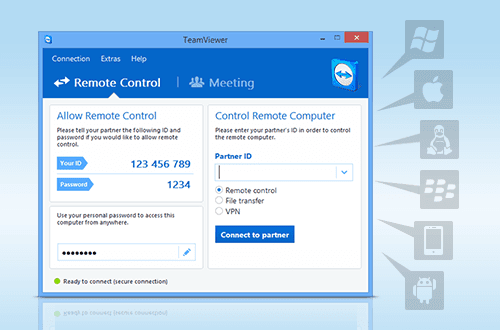
Tắt TeamViewer nếu như không kết nối nữa
Sau khi hoàn thành kết nối TeamViewer thì phần mềm vẫn lưu mật khẩu cũ và người kia vẫn có thể điều khiển bằng ID + Pass cũ, bạn nên tắt phần mềm đi để không thể kết nối bằng mật khẩu cũ được nữa nhé, máy tính trở nên an toàn hơn.
Như vậy bạn đã hiểu hơn về Teamview là gì? Các ưu nhược điểm của phần mềm điều khiển từ xa Teamview chưa nào? Chúc các bạn thực hiện cài đặt kết nối thành công trên Teamview phục vụ cho công việc học tập, làm việc của mình nhé.
Đừng bỏ qua: Cách chuyển file Excel sang PDF trên máy tính